Nếu đang gặp phải tình trạng camera Imou không lưu video, ghi hình thì bạn đừng bỏ qua những cách xử lý đơn giản nhưng thành công 100% dưới đây.
Các Chế Độ Ghi Hình Camera Imou
Camera Imou là dòng camera IP Wifi dành cho gia đình, dễ lắp đặt và dễ sử dụng. Camera Imou hỗ trợ các chế độ ghi hình khác nhau, bao gồm:
- Ghi hình liên tục: Camera sẽ ghi hình 24/24 và lưu trữ dữ liệu trên thẻ nhớ hoặc ổ cứng. Bạn có thể xem lại video bất kỳ thời điểm nào. Tuy nhiên, chế độ này sẽ tốn nhiều dung lượng lưu trữ cũng như thời gian sử dụng pin.
- Ghi hình theo thời gian: Bạn có thể cài đặt thời gian ghi hình cho từng ngày trong tuần, ví dụ từ 8h sáng đến 5h chiều. Chế độ này sẽ tiết kiệm dung lượng lưu trữ và thời gian sử dụng pin.
- Ghi hình theo chuyển động: Camera sẽ chỉ ghi hình khi có chuyển động trong khu vực quan sát. Bạn có thể nhận cảnh báo và thông báo từ camera khi có chuyển động. Chế độ này có ưu điểm là tiết kiệm dung lượng lưu trữ và kéo dài thời gian sử dụng pin.
- Ghi hình ban đêm: Camera sẽ ghi hình với chất lượng cao khi ánh sáng yếu hoặc không có ánh sáng. Camera có thể ghi hình với màu sắc hoặc đen trắng tùy theo chế độ bạn chọn.
Đừng bỏ qua hướng dẫn 🌺 Cách Xem Lại Camera Imou 🌺 nhanh và đơn giản nhất

Camera Imou Mất Mạng Có Lưu Được Không ?
Khi camera Imou mất mạng, khả năng lưu trữ video sẽ phụ thuộc vào một số yếu tố, và có thể xảy ra những trường hợp sau:
- Lưu trữ nội bộ: Nếu camera Imou có khả năng lưu trữ video trực tiếp trên thẻ nhớ hoặc ổ cứng nội bộ mà không cần kết nối mạng, các video vẫn có thể được ghi lại ngay cả khi mất kết nối mạng. Tuy nhiên, bạn có thể không thể xem trực tiếp từ xa. Một số hệ thống có thể tạm lưu trữ video tại camera và tải lên khi mạng được khôi phục.
- Lưu trữ trực tuyến: Nếu camera Imou yêu cầu kết nối Internet để lưu trữ video, mất mạng có thể dẫn đến việc không thể lưu trữ video trực tuyến.
- Cấu hình đặc biệt: Một số hệ thống camera an ninh có tính năng lưu trữ tạm thời tại camera khi mất kết nối mạng, nhưng sự khả dụng của tính năng này phụ thuộc vào cấu hình cụ thể của sản phẩm.
- Mất kết nối vĩnh viễn: Trong trường hợp mất kết nối mạng vĩnh viễn và không có lưu trữ nội bộ, camera Imou có thể không ghi lại được video khi không có mạng.
Tìm hiểu chi tiết hơn 🌟 Tắt Wifi camera có ghi hình được không 🌟

Nguyên nhân camera Imou không có bản ghi
Lý do camera Imou không thực hiện việc lưu trữ video có thể xuất phát từ nhiều nguyên nhân khác nhau, ảnh hưởng đến khả năng giám sát và ghi lại sự kiện quan trọng. Dưới đây là một số chi tiết về các nguyên nhân phổ biến khiến camera Imou không có bản ghi:
- Dung lượng lưu trữ đã đầy: Vấn đề phổ biến nhất là khi dung lượng lưu trữ trên thẻ nhớ hoặc ổ cứng đã đầy. Khi không còn không gian trống, camera sẽ ngừng ghi lại video mới.
- Thẻ nhớ lỗi hoặc đã hỏng: Nếu thẻ nhớ gặp sự cố hoặc đã hỏng, camera Imou sẽ gặp khó khăn trong việc lưu trữ video. Điều này có thể ngăn bạn xem lại hoặc sử dụng các video quan trọng.
- Lỗi kết nối mạng: Camera Imou yêu cầu kết nối Internet để lưu trữ video. Nếu kết nối mạng bị gián đoạn hoặc không ổn định, quá trình lưu trữ video có thể bị ảnh hưởng.
- Cài đặt không chính xác: Một số cài đặt không đúng, chẳng hạn như độ phân giải quá cao khi dung lượng lưu trữ còn ít, có thể khiến camera không thể lưu trữ video đầy đủ.
- Lỗi phần mềm: Các vấn đề liên quan đến phần mềm như phiên bản firmware lỗi hay không được cập nhật đều có thể gây ra tình trạng camera không lưu trữ video đúng cách.
- Lỗi phần cứng: Trong một số trường hợp, những vấn đề liên quan đến phần cứng như lỗi chip hoặc chạm mạch có thể là nguyên nhân gây ra sự cố không lưu trữ video trên camera Imou.
Tìm hiểu chi tiết các trường hợp 💖 Camera Imou Bị Lỗi 💖 hữu ích nhất

5+ Cách Xử Lý Imou Life Không Lưu Được Video 100%
Highmark Security hướng dẫn chi tiết cho bạn đọc 5+ cách xử lí khi camera Imou không lưu được video, không xem được video trên Imou Life dưới đây:
Imou Lưu Trữ Cục Bộ Không Chính Xác
Để xử lý vấn đề khi Camera Imou lưu trữ cục bộ không chính xác, bạn có thể thực hiện các bước sau:
- Bước 1: Kiểm tra và tắt chế độ lưu trữ theo chuyển động. Bạn có thể kiểm tra điều này trong cài đặt chung của camera.
- Bước 2: Nhấn vào tùy chọn “Quản lý lưu trữ cục bộ” trong menu cài đặt. Đảm bảo mục “Lưu trữ video” đang ở chế độ bật xanh để lưu trữ video thu được từ camera.
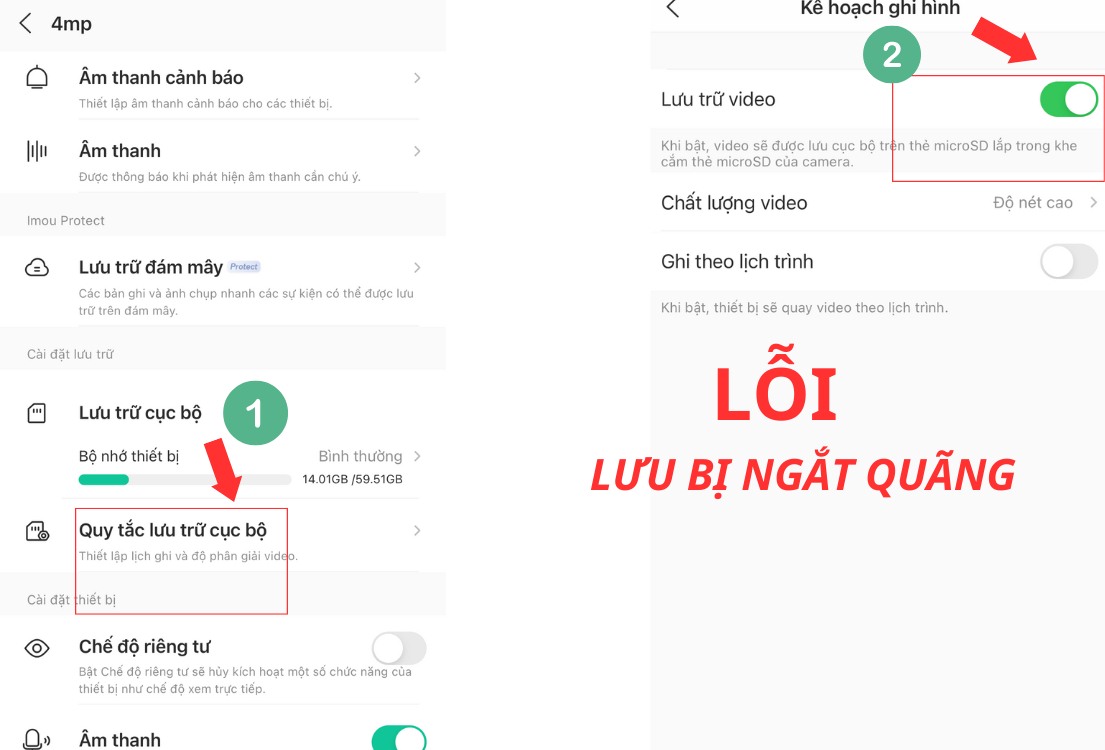
- Bước 3: Nếu bạn muốn camera ghi video liên tục cả ngày, hãy nhấn vào tùy chọn “Ghi theo lịch trình” và thiết lập lịch trình theo từng khung giờ tuỳ chỉnh.
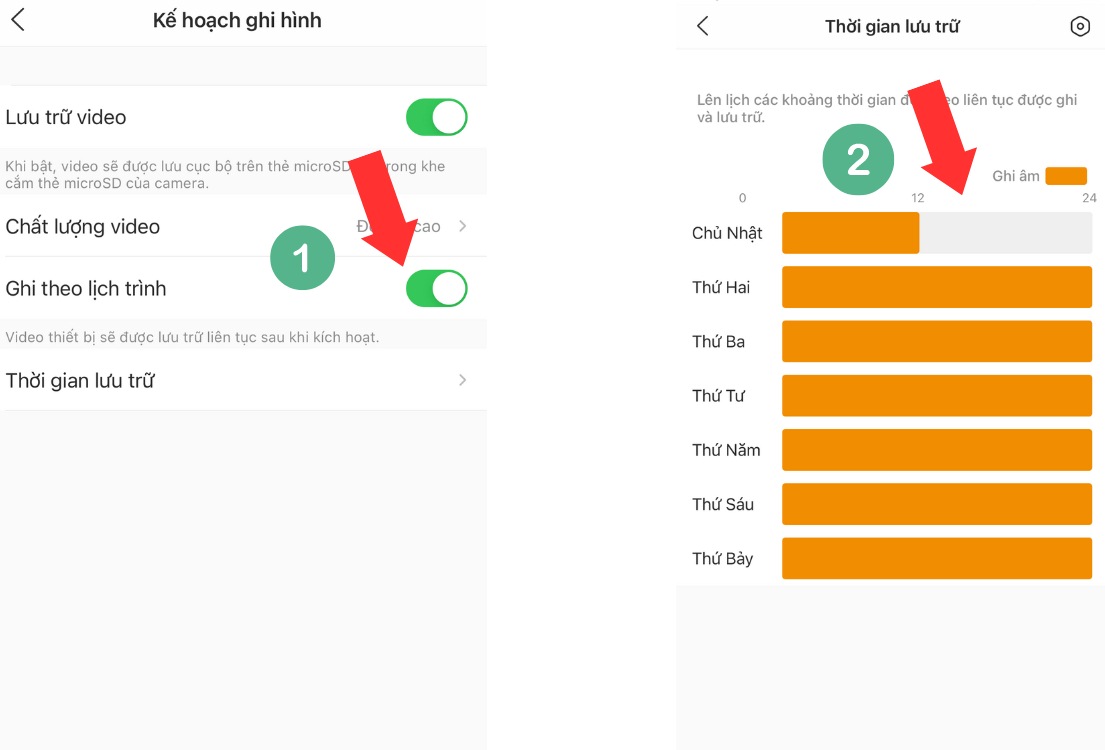
- Bước 5: Trong trường hợp camera không lưu trữ hình ảnh vào một số ngày cụ thể, bạn có thể nhấn vào tùy chọn “Tuỳ chỉnh giờ” và thêm vào các khung giờ mà bạn muốn camera lưu trữ video.
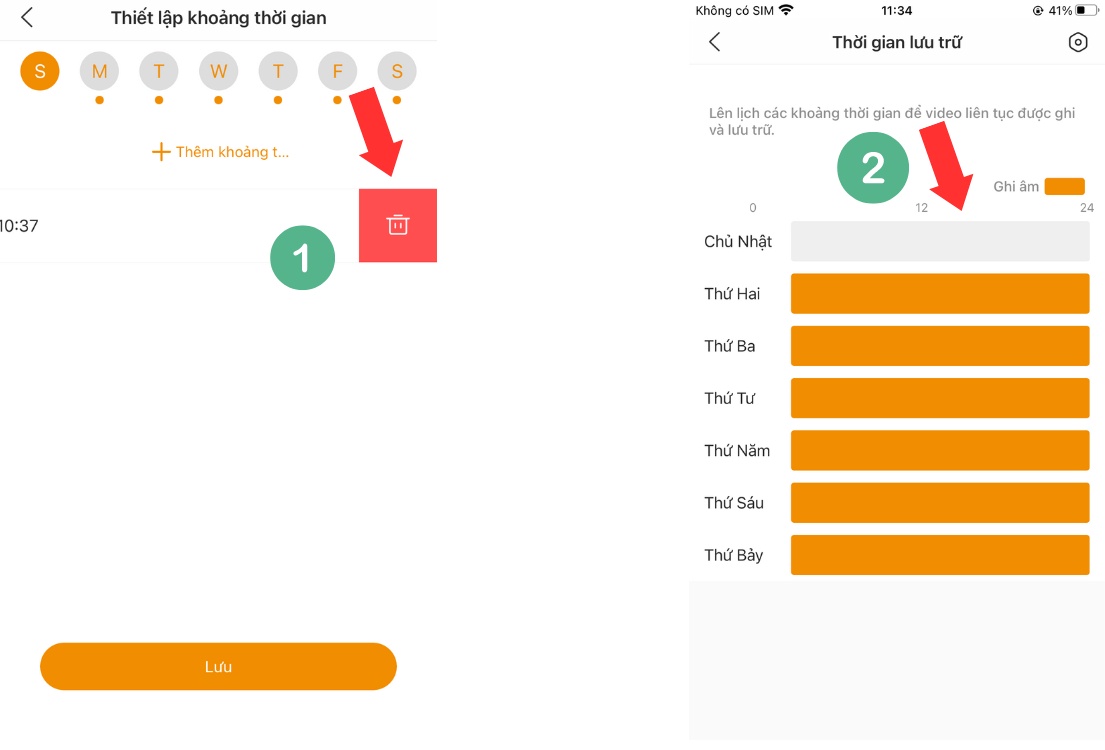
- Bước 6: Bạn có thể thiết lập thời gian ghi hình và lưu video vào tất cả các khung giờ mỗi ngày trong tuần để video được liên tục ghi hình và lưu trữ lại.
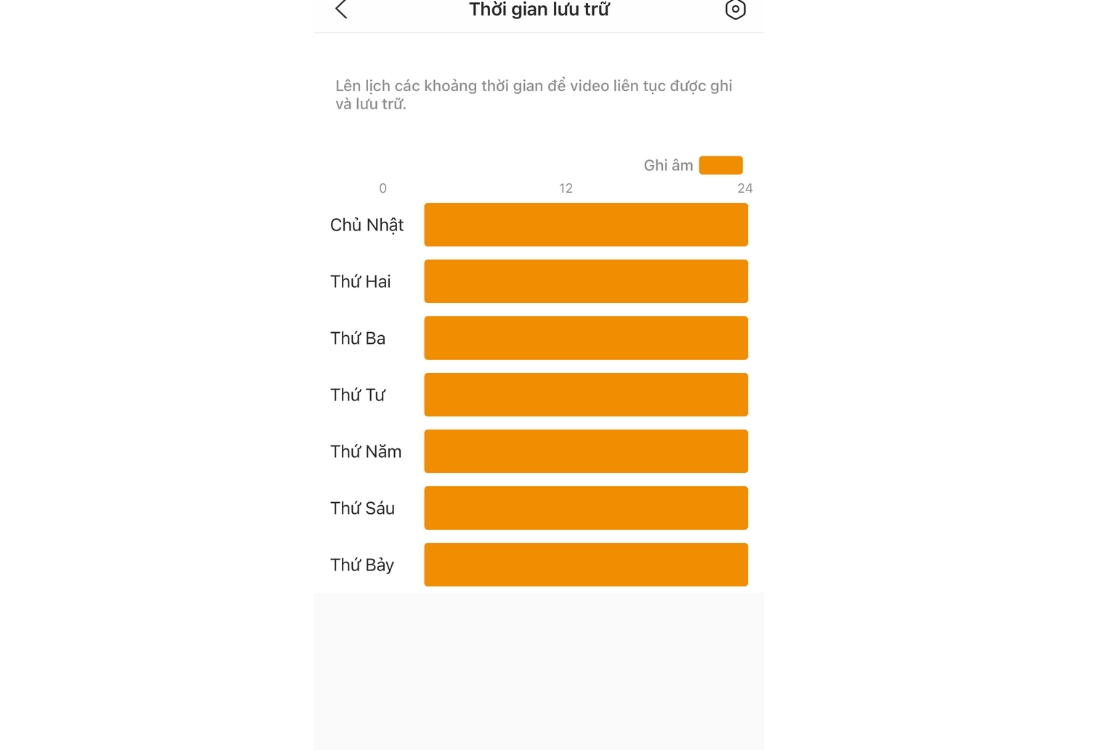
Rất hữu ích cho bạn 🍀 Cách tính THỜI GIAN LƯU TRỮ Camera 🍀

Camera Imou Không Xem Lại Được
Khi mua camera an ninh, phần lớn người dùng thường mua thẻ nhớ kèm theo để sử dụng làm phương tiện lưu trữ video. Khi bạn đã lắp thẻ nhớ vào camera IMOU để lưu trữ video, để xem lại các đoạn video đã được ghi trước đó, bạn cần chú ý đến mục thẻ nhớ trong cài đặt của camera. Do đó, để có thể xem lại video từ thẻ nhớ, hãy đảm bảo bạn đã chọn đúng mục thẻ nhớ trong cài đặt.
Bạn có thể tham khảo hướng dẫn chi tiết cách chọn đúng mục để xem video ở hình dưới đây:
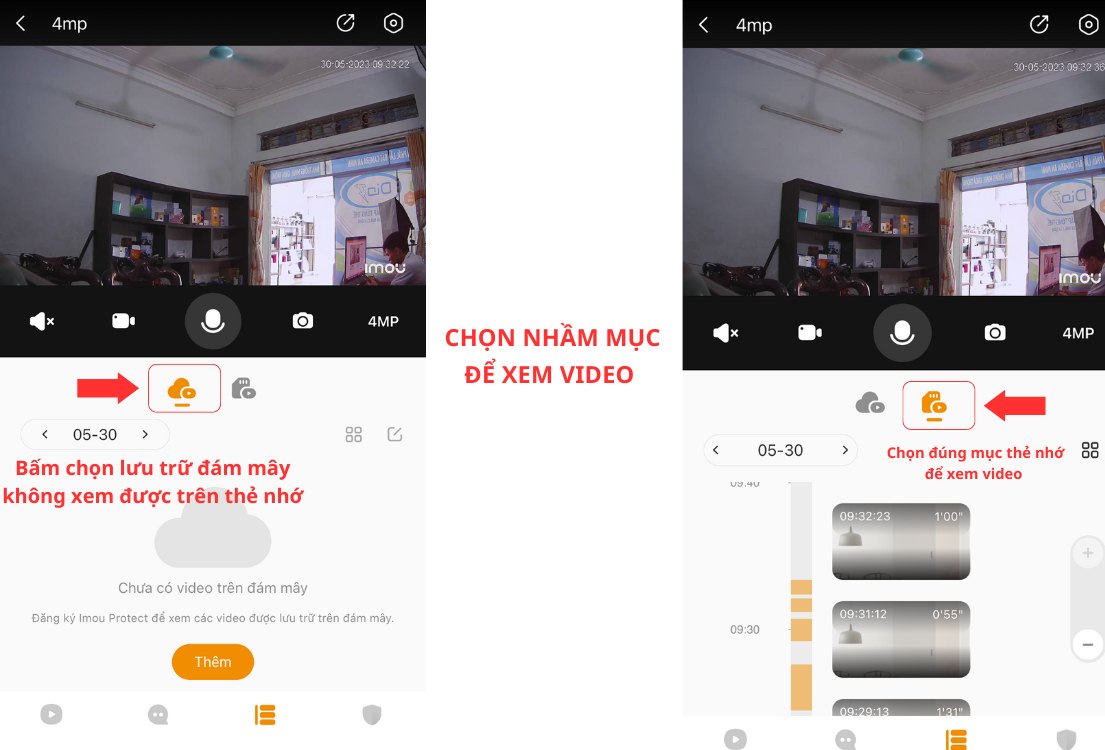
Đừng bỏ qua cách 🎀 Lưu Trữ Đám Mây Camera Imou Miễn Phí 🎀

Camera Imou Bị Lỗi Không Ghi Hình Không Lưu Video
Để xử lý vấn đề khi Camera Imou không ghi hình và không lưu video, bạn có thể thực hiện các bước sau để định dạng thẻ micro SD:
- Bước 1: Mở ứng dụng IMOU trên thiết bị của bạn.
- Bước 2: Trong giao diện ứng dụng, nhấn vào biểu tượng cài đặt để tìm và chọn mục “Bộ nhớ thiết bị”.
- Bước 3: Tại mục “Bộ nhớ thiết bị”, bạn sẽ thấy tùy chọn “Định dạng bộ nhớ”. Nhấn vào để tiếp tục.
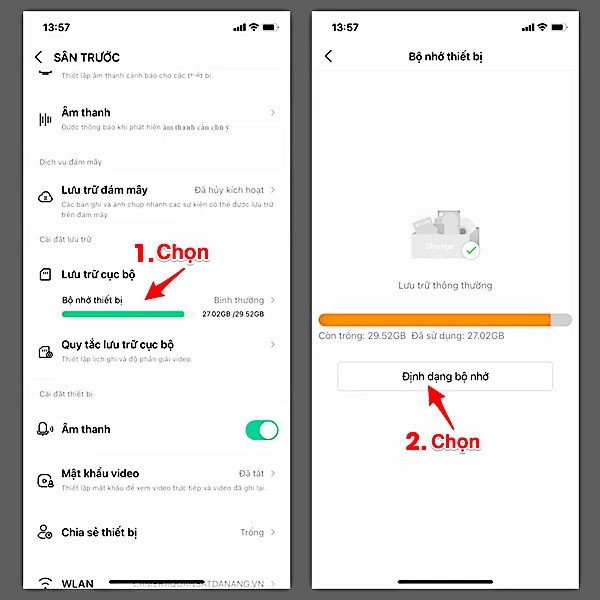
- Bước 4: Sau đó, bạn nhấn vào nút “Định dạng bộ nhớ”.
- Bước 5: Một cửa sổ xác nhận sẽ xuất hiện. Bạn nhấn “Định dạng” để xác nhận quá trình định dạng thẻ nhớ.
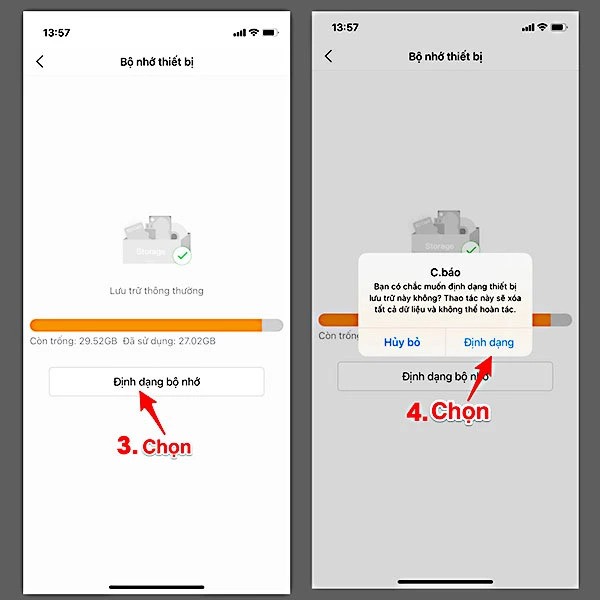
- Bước 6: Sau khi quá trình định dạng hoàn tất, kiểm tra xem có thông báo thành công hay không. Nếu định dạng thẻ nhớ thành công, điều này có nghĩa là thẻ nhớ vẫn đang hoạt động bình thường.
Highmark Security hướng dẫn chi tiết 🔥 Cách Lắp Thẻ Nhớ Vào Camera Imou 🔥

Camera IMOU Bị Lỗi Thẻ Nhớ Không Xem Được Video
Để kiểm tra và xử lý vấn đề khi Camera Imou không xem lại được và liên quan đến thẻ nhớ, bạn có thể thực hiện các bước sau:
- Bước 1: Nhấn vào biểu tượng bánh răng ở góc phải trên màn hình để truy cập cài đặt của camera Imou.
- Bước 2: Trong menu cài đặt, chọn tùy chọn “Lưu trữ cục bộ”. Điều này sẽ đưa bạn đến phần cài đặt liên quan đến thẻ nhớ và lưu trữ.
- Bước 3: Trong mục “Lưu trữ cục bộ”, bạn sẽ thấy tùy chọn “Xem thông số thẻ nhớ”. Nhấn vào đây để kiểm tra tình trạng thẻ nhớ.
- Bước 4: Nếu thẻ nhớ hiển thị màu xanh, điều này cho biết thẻ vẫn còn trống và đang hoạt động bình thường. Nếu màu sắc của thẻ nhớ là đỏ và xuất hiện thông báo lỗi, thì thẻ nhớ có thể đã bị hỏng. Trong trường hợp này, bạn cần thay thế thẻ nhớ mới.
- Bước 5: Khi chọn mua thẻ nhớ mới, hãy chọn sản phẩm từ cơ sở chính hãng để tránh tình trạng mất dữ liệu hoặc sự cố khác liên quan đến thẻ nhớ.
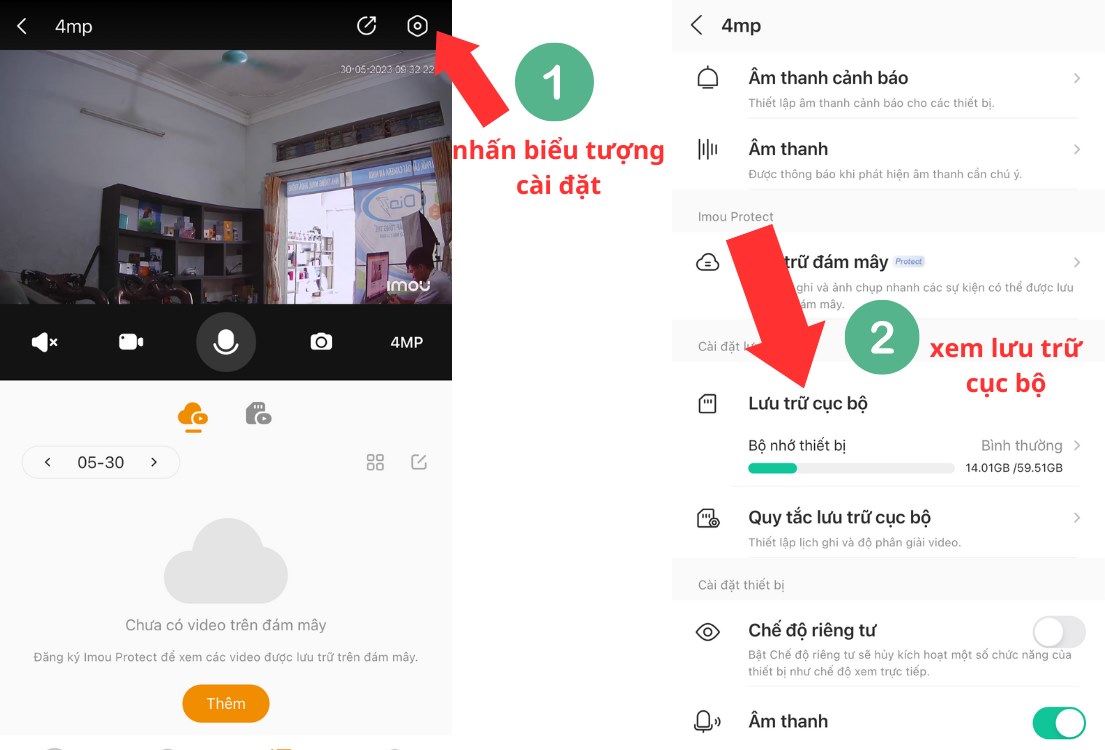
Đón đọc những thông tin hữu ích và cách xử lý khi ☀️ Camera Imou Không Nhận Thẻ Nhớ ☀️

Camera Imou Không Lưu Video Do Lối Kết Nối Mạng
Để xử lý vấn đề khi Camera Imou không lưu video do lỗi kết nối mạng, bạn có thể thực hiện các bước sau:
- Kiểm tra kết nối mạng: Mở ứng dụng IMOU và kiểm tra xem camera có đang kết nối mạng Internet không. Đảm bảo rằng kết nối mạng là ổn định và không bị ngắt kết nối.
- Kiểm tra tình trạng mạng: Trong cài đặt của camera, tìm và kiểm tra tình trạng kết nối mạng. Nếu mạng bị ngắt kết nối hoặc không ổn định, camera Imou sẽ không thể lưu video một cách đúng đắn.
- Khắc phục sự cố mạng: Nếu phát hiện lỗi kết nối mạng, hãy thử khắc phục sự cố bằng cách kiểm tra router, thiết bị mạng, hoặc thử kết nối từ một vị trí khác để đảm bảo kết nối mạng ổn định.
- Kiểm tra cài đặt kết nối mạng: Trong mục cài đặt, kiểm tra xem thông tin kết nối mạng đã được cấu hình đúng chưa. Đảm bảo rằng các thông số như địa chỉ IP, gateway, và DNS đều chính xác.
- Cập nhật firmware và ứng dụng: Kiểm tra xem camera Imou và ứng dụng điều khiển có cần cập nhật firmware hay không. Việc cập nhật có thể giúp khắc phục các lỗi kết nối mạng.
- Liên hệ với nhà cung cấp dịch vụ Internet: Nếu mọi cài đặt và kiểm tra đều chính xác mà vấn đề vẫn tiếp tục, liên hệ với nhà cung cấp dịch vụ Internet để kiểm tra xem có vấn đề nào đó với kết nối mạng không.
Bạn có thể tìm hiểu chi tiết hơn trường hợp 🌟 Camera Imou Bị Ngoại Tuyến 🌟 sửa lỗi thành công 100%

Liên Hệ Sửa Lỗi Camera Imou Không Có Bản Ghi
Highmark Security hỗ trợ sửa lỗi camera Imou không ghi hình, lưu video cho bạn đọc để lại yêu cầu bên dưới phần BÌNH LUẬN, hoặc truy cập mục LIÊN HỆ để được xử lý camera Imou không có bản ghi sau đây:
XEM NGAY: Camera Xuyên QUẦN ÁO [THẤY HẾT 100% KHÔNG CHE]

